 Inserindo Linhas de Eixos
Inserindo Linhas de Eixos Inserindo Linhas de Eixos
Inserindo Linhas de EixosLinhas de Eixos são objetos planos baseados em caminho que podem ser desenhados somente no plano da camada de uma camada de projeto.
Recomenda-se colocar as Linhas de Eixos em camadas de projeto dedicadas e separadas localizadas no nível do plano de chão; isso garante que as Linhas de Eixos sejam exibidas em uma posição lógica em vistas 3D e ajuda a gerenciar grades estruturais. Se for exportar para IFC, as grades são determinadas por quais sequências de grades estão na mesma camada. Para conformidade com IFC, não pode haver mais do que três sequências de grade por camada. Consulte Exporting IFC data for structural grids para obter mais informações sobre como organizar Linhas de Eixos e sequências para exportar em IFC.

|
Modo |
Descrição |
|
Paralelo |
Desenha uma Linha de Eixos reta que pode ser atraída em uma posição paralela ou perpendicular em relação à última Linha de Eixos desenhada ou desenhada em qualquer ângulo necessário |
|
Radial |
Desenha uma Linha de Eixos reta que pode ser colocada em um padrão radial com base em um ponto central comum |
|
Polilinha |
Desenha uma Linha de Eixos com base nas opções de criação de polilinhas selecionadas |
|
Duplicar |
Desenha uma cópia da Linha de Eixos selecionada no deslocamento especificado; ver Duplicando uma Linha de Eixos. O modo Duplicar proporciona uma maneira eficiente de criar uma sequência de grade regular. |
|
Opções de canto polilinha e criação de arcos |
Quando o modo Polilinha é selecionado, as opções de criação de polilinha Vértice de Canto, Arco Tangente e Polilinha por Arcos estão disponíveis; ver Criando Polilinhas. Apenas vértices de canto e arco podem ser usados para criar Linhas de Eixos. |
|
Estilo de Linha de Eixos |
Abre o Seletor de Recursos para selecionar um recurso para marcação |
|
Preferencias |
Define os parâmetros padrão usados para cada novo objeto de tags de dados; ver Grade |
|
Rótulo da Próxima Grade |
Define o rótulo da próxima Linha de Eixos a ser desenhada; este valor é incrementado automaticamente conforme descrito em Incrementos do rótulo de grade, mas também pode ser definido manualmente para iniciar uma nova sequência de grade |
Um objeto de Linha de Eixos consiste na própria Linha de Eixos, uma bolha opcional e uma linha de ombro se uma bolha estiver incluída.
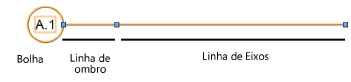
O plano de trabalho rotaciona automaticamente ao ângulo de uma Linha de Eixos recém-colocada ou de uma Linha de Eixos selecionada para que outras Linhas de Eixos possam ser colocadas com eficiência na mesma orientação.
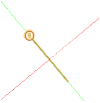
Após a inserção, o layout da bolha da Linha de Eixos pode ser editado (consulte Editando o layout da bolha da Linha de Eixos ), e a Linha de Eixos personalizada pode ser salva como um recurso de estilo de Linha de Eixos para uso futuro.
|
Modo |
Ferramenta |
Conjunto |
|
Paralelo
|
Linha de Eixos
|
● Cotas/Anotação ● Paredes / AEC |
Para inserir uma Linha de Eixos paralela:
1. Clicar em ferramenta e modo.
2.Fazer um dos seguintes:
● Clique em Estilo de Linha de Eixos na barra de Ferramentas para substituir o estilo atual por um do Seletor de Recursos, ou use a opção sem estilo.
● Clique em Preferências para abrir a janela de diálogo de Preferências de Linha de Eixos e especificar os parâmetros padrão da ferramenta. Veja Grade.
As propriedades podem ser editadas a partir da paleta Informações do Objeto.
3.Clique para colocar o objeto no desenho e clique novamente para definir a rotação.
Pressione a tecla Shift durante a inserção para restringir a Linha de Eixos a 90° ou aos Ângulos Dos Eixos especificados para Ângulo de atração na janela de diálogo Ajustes do SmartCursor.
Para rapidamente inserir Linhas de Eixos idênticas e criar uma sequência de grade, consulte Duplicando uma Linha de Eixos.

4.Opcionalmente, edite o layout da bolha (consulte Editando o layout da bolha da Linha de Eixos ) e crie um recurso de estilo a partir do objeto (consulte Criando Estilos de Objeto Plug-in).
|
Modo |
Ferramenta |
Conjunto |
|
Radial
|
Linha de Eixos
|
● Cotas/Anotação ● Paredes / AEC |
Para inserir uma Linha de Eixos radial:
1. Clicar em ferramenta e modo.
2.Fazer um dos seguintes:
● Clique em Estilo de Linha de Eixos na barra de Ferramentas para substituir o estilo atual por um do Seletor de Recursos, ou use a opção sem estilo.
● Clique em Preferências para abrir a janela de diálogo de Preferências de Linha de Eixos e especificar os parâmetros padrão da ferramenta. Veja Grade.
As propriedades podem ser editadas a partir da paleta Informações do Objeto.
3.Clique para posicionar o ponto central do objeto e, a seguir, clique mais duas vezes para posicionar o objeto e definir a rotação em torno do ponto central.
Para rapidamente inserir Linhas de Eixos idênticas baseadas no mesmo ponto central e criar uma sequência de grade, consulte Duplicando uma Linha de Eixos.
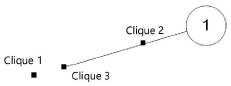
4.Opcionalmente, edite o layout da bolha (consulte Editando o layout da bolha da Linha de Eixos ) e crie um recurso de estilo a partir do objeto (consulte Criando Estilos de Objeto Plug-in).
|
Modo |
Ferramenta |
Conjunto |
|
Polilinha
|
Linha de Eixos
|
● Cotas/Anotação ● Paredes / AEC |
Para inserir uma Linha de Eixos polilinha:
1. Clique na ferramenta e no modo e selecione um dos modos de criação de polilinhas.
Alternativamente, use o comando Criar Objetos a Partir de Formas para criar uma Linha de Eixos a partir de um objeto caminho plano; ver Criando objetos a partir de formas.
Linhas de Eixos podem ser criadas de polilinhas usando apenas segmentos de canto e arco.
2.Fazer um dos seguintes:
● Clique em Estilo de Linha de Eixos na barra de Ferramentas para substituir o estilo atual por um do Seletor de Recursos, ou use a opção sem estilo.
● Clique em Preferências para abrir a janela de diálogo de Preferências de Linha de Eixos e especificar os parâmetros padrão da ferramenta. Veja Grade.
As propriedades podem ser editadas a partir da paleta Informações do Objeto.
3.Clique no desenho conforme necessário para criar a forma de Linha de Eixos necessária; ver Ferramenta Polilinha.
Para rapidamente inserir Linhas de Eixos idênticas e criar uma sequência de grade, consulte Duplicando uma Linha de Eixos.
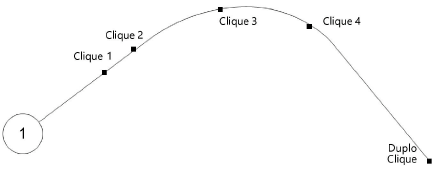
4.Opcionalmente, edite o layout da bolha (consulte Editando o layout da bolha da Linha de Eixos ) e crie um recurso de estilo a partir de um objeto sem estilo (consulte Criando Estilos de Objeto Plug-in).
|
Modo |
Ferramenta |
Conjunto |
|
Duplicar
|
Linha de Eixos
|
● Cotas/Anotação ● Paredes / AEC |
Linhas de Eixos duplicadas são idênticas à Linha de Eixos que está sendo copiada, siga a mesma sequência de rótulos e a ferramenta mantém o alinhamento adequado para inserção.
Para duplicar uma Linha de Eixos existente:
1. Selecione uma Linha de Eixos existente para copiar.
Se uma Linha de Eixos não for selecionada, o modo Duplicar duplica automaticamente a última Linha de Eixos inserida.
2.Clicar em ferramenta e modo.
A Linha de Eixos a ser duplicada é realçada (assim também como o ponto central para uma Linha de Eixos radial) e uma prévia da linha a ser inserida é exibida. Conforme cada nova linha de grade é colocada, ela se torna a linha a ser duplicada e é destacada.
3.Mova o cursor para o local correto e clique uma vez no desenho para inserir uma cópia da Linha de Eixos selecionada.
● Para Linhas de Eixos paralelas e polilinhas, uma Linha de Eixos idêntica é inserida paralela à original.
● Para Linhas de Eixos radiais, uma Linha de Eixos idêntica é inserida com base no ponto central do original.
Para inserir as Linhas de Eixos duplicadas a uma distância ou ângulo específico da Linha de Eixos anterior, insira o valor na Barra de Dados Flutuante antes de clicar para colocar a Linha de Eixos.

~~~~~~~~~~~~~~~~~~~~~~~~~